Bing 是最受欢迎的搜索引擎之一,Microsoft 在向此人工智能驱动的搜索引擎 添加新功能方面做得非常出色。但是,您可能更喜欢 替代搜索引擎 ,因为 Bing 会不断使用 RAM 和处理能力,这可能会减慢 Windows 11 搜索体验,甚至干扰其他应用的工作方式。 Bing 的另一个令人烦恼的事情是微软正在将其推广到 Windows 11 的每一项功能中。无论您使用 Windows 搜索还是开始菜单都没有关系;必应将会出现。
删除 Bing 将允许您使用首选搜索引擎个性化您的搜索体验。也许您想要一种具有更强大隐私政策的替代方案?无论出于何种原因,本文将向您展示从 PC 禁用或删除 Bing 的几种方法。
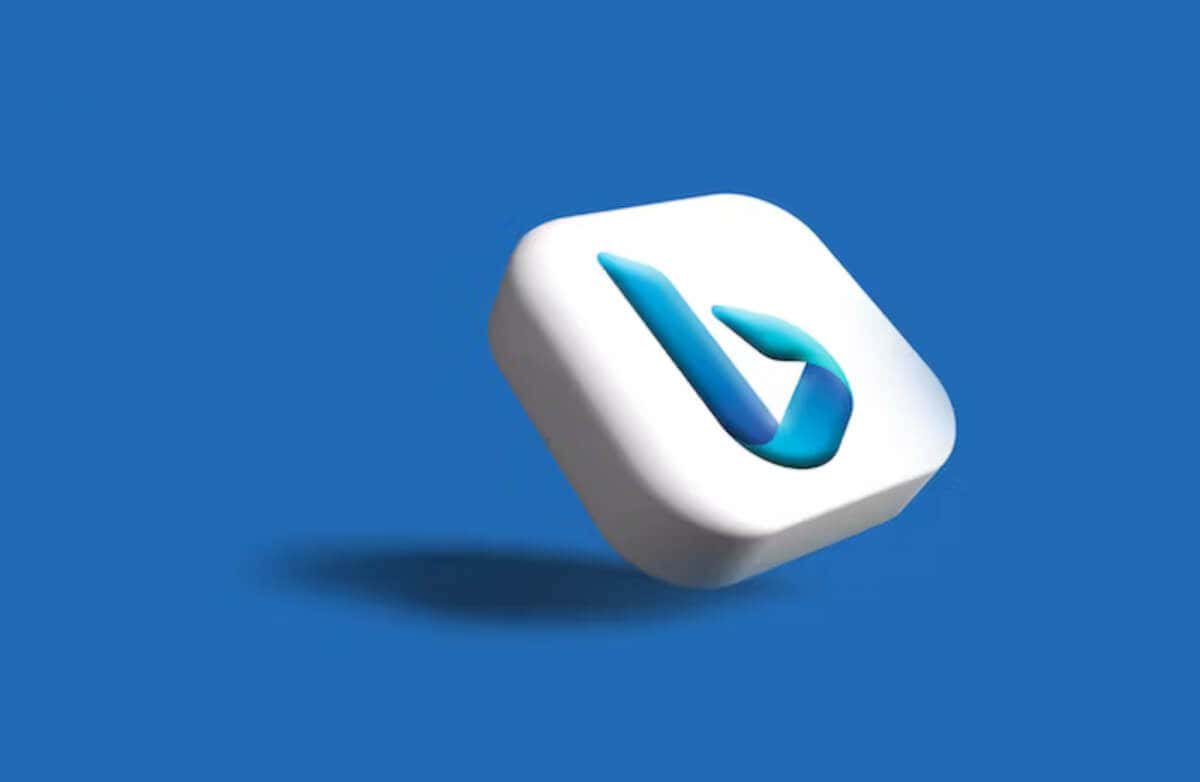
使用注册表编辑器删除 Bing 搜索
修改Windows注册表 对于不懂技术的 Windows 11 用户来说可能听起来有些吓人,但这个简单的教程将向您展示它是多么容易。要使用注册表编辑器删除 Bing 搜索引擎,请执行以下步骤:
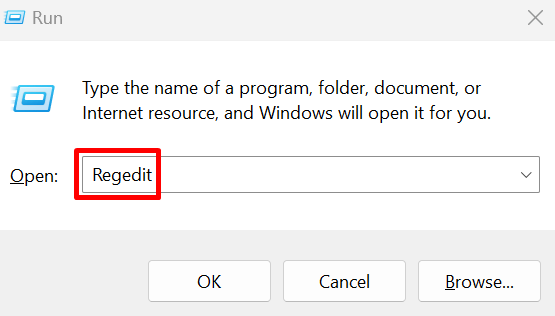
计算机\HKEY_CURRENT_USER\SOFTWARE\Policies\Microsoft\Windows
您只需复制该字符串并将其粘贴到注册表的地址栏中,然后按Enter即可。

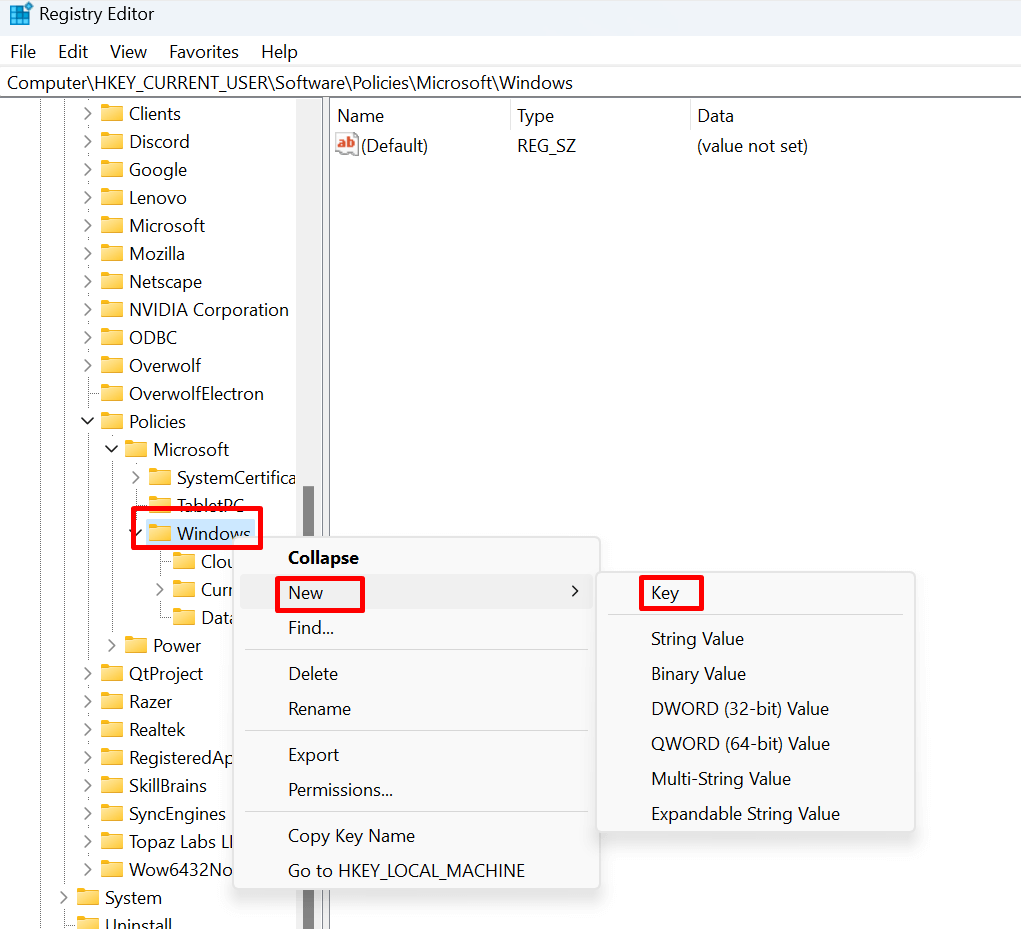
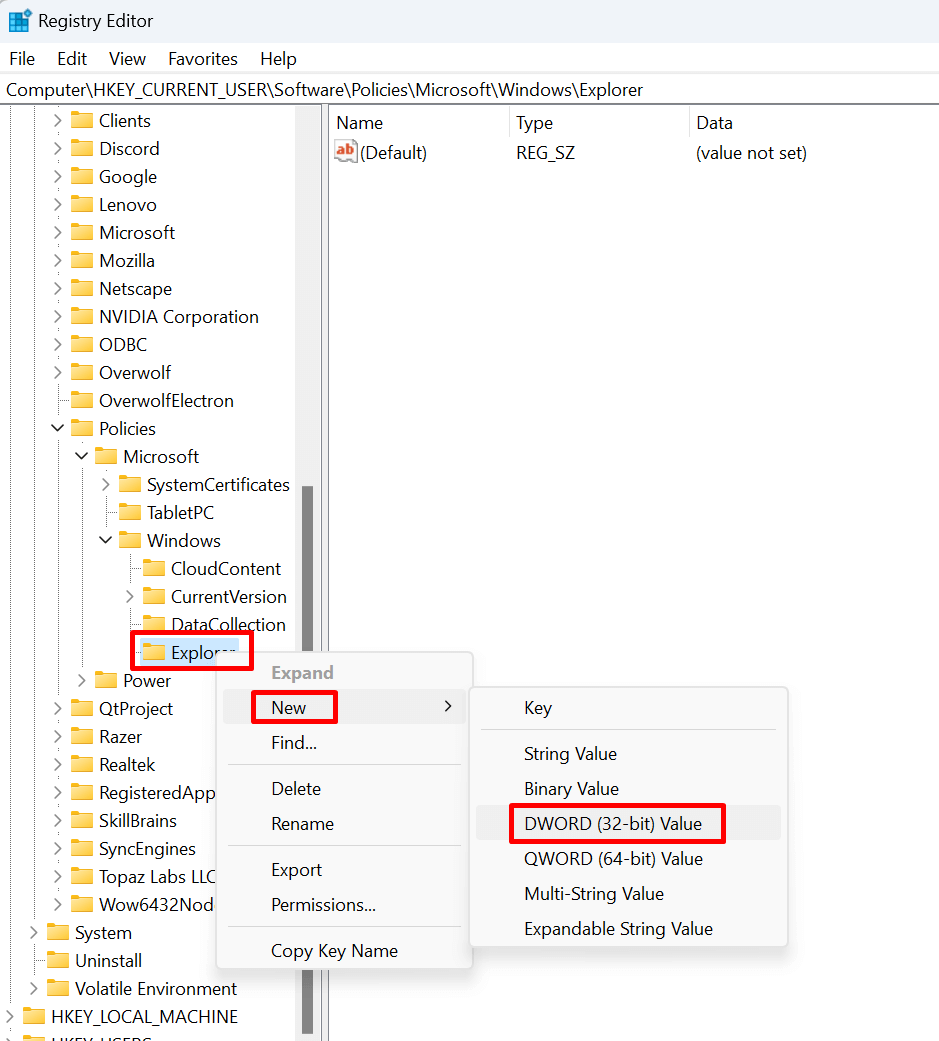
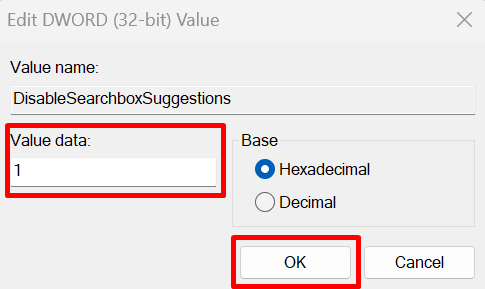
就是这样。这些简单的步骤将从您的 Windows 11 中禁用 Bing,并且在 Windows 11 操作系统重新启动后您将不再看到其搜索建议。
使用组删除 Bing 搜索政策编辑器
删除 Bing 的另一种方法是使用组策略编辑器。对于某些用户来说,这可能是摆脱 Bing 的更简单方法。您需要执行以下操作:
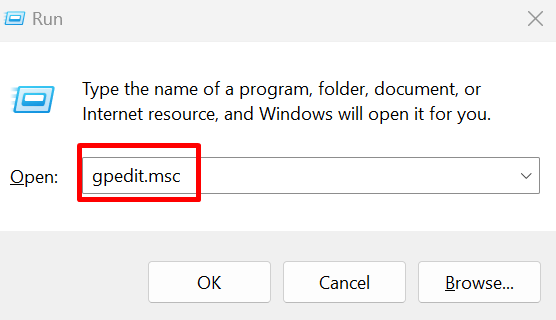
用户配置\管理模板\Windows 组件\文件资源管理器
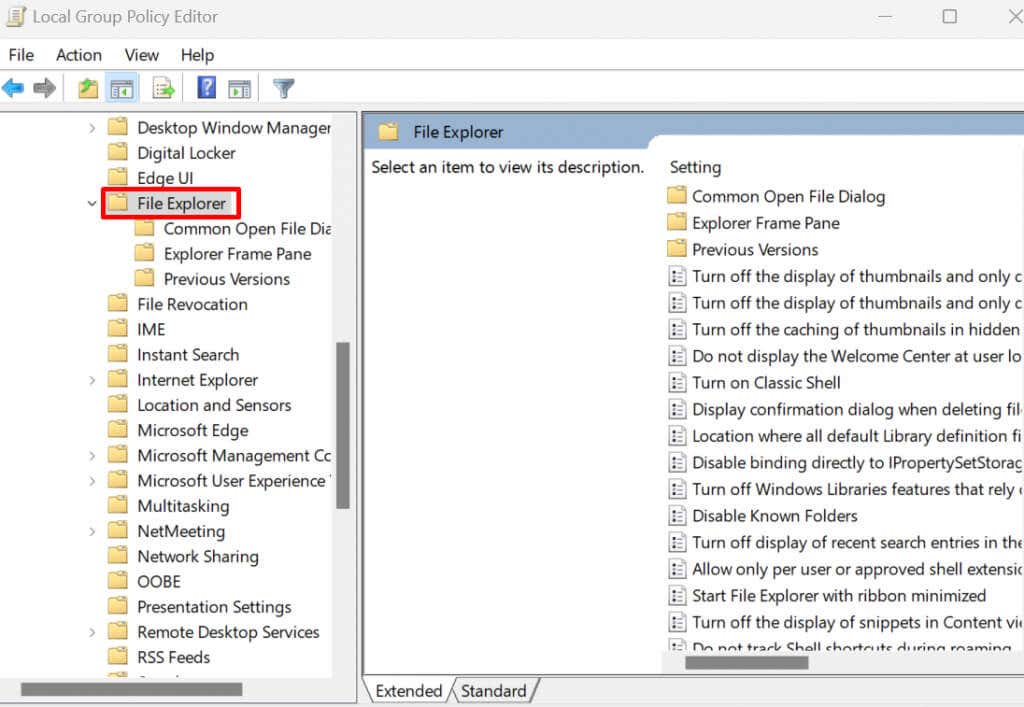
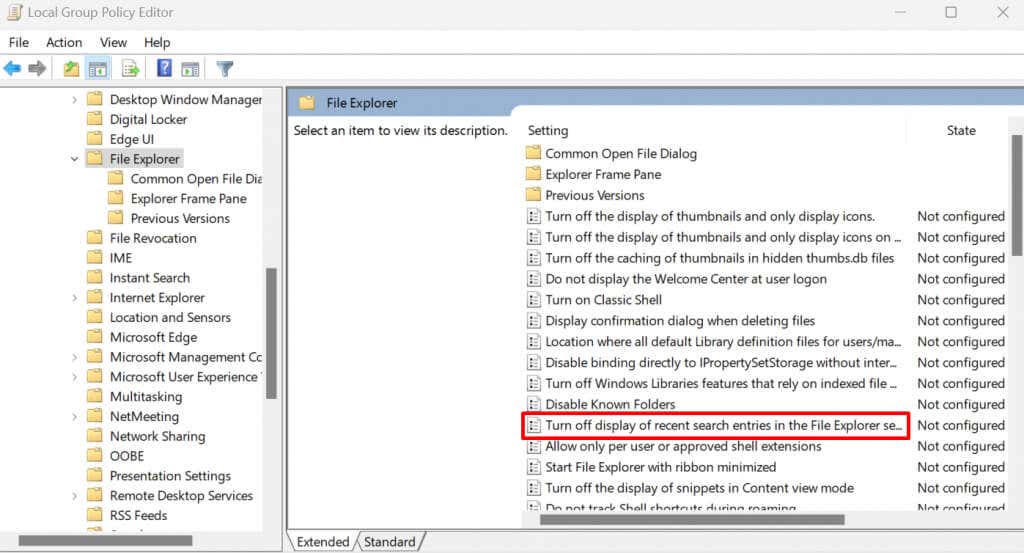
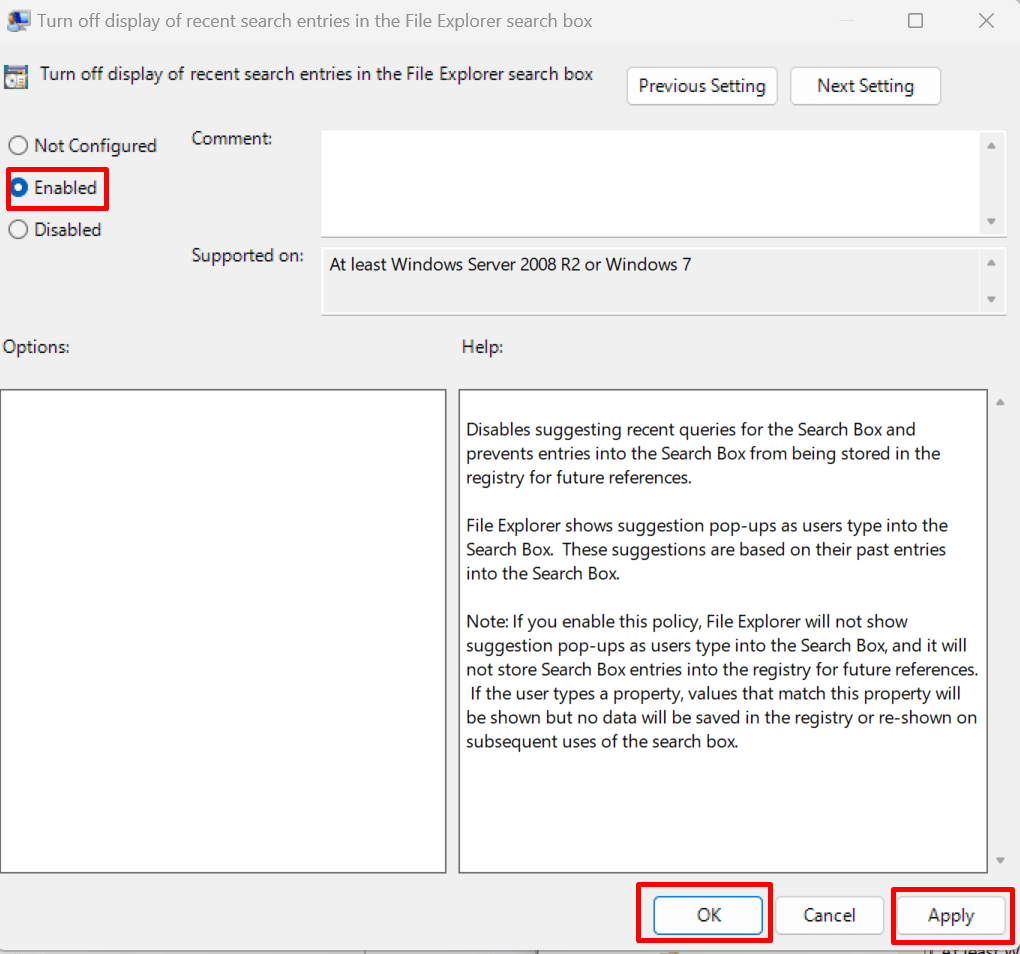
使用命令提示符删除 Bing 搜索
您知道可以在 命令提示符 中删除 Bing 吗?这可能是最简单的方法,因为它的步骤较少。具体方法如下:

注册添加“HKCU\Software\Microsoft\Windows\CurrentVersion\Search” /v BingSearchEnabled /t REG_DWORD /d 0 /f
此脚本添加一个注册表项以在 Windows 11 操作系统上禁用 Bing。您可以从此处复制它并将其粘贴到命令提示符中。

现在,Bing 已经不复存在了!无论您是想要使用不同的搜索引擎,还是只是想对数字领域有更多的控制权,了解如何从 Windows 11 中禁用或删除 Bing 都是关键。请记住,技术应该为您服务,因此请毫不犹豫地修补、调整和测试,直到 Windows 11 完全按照您的要求运行。.
.